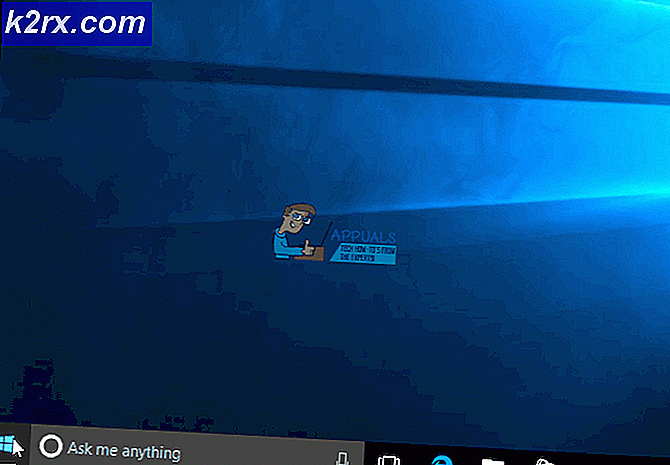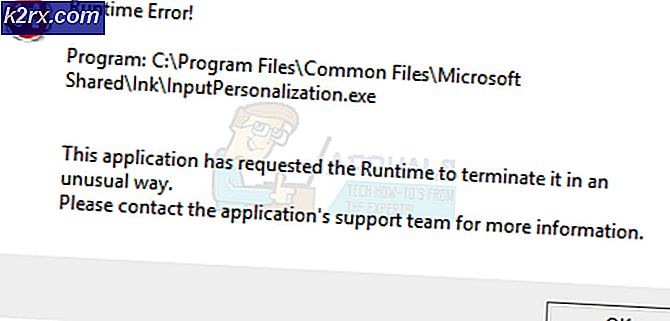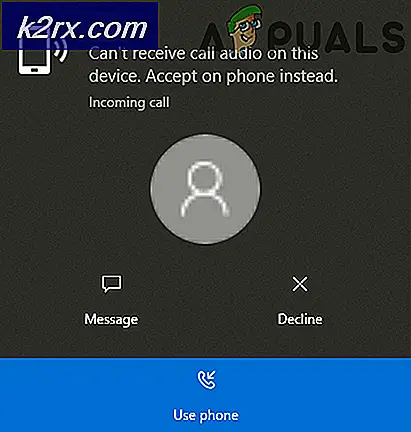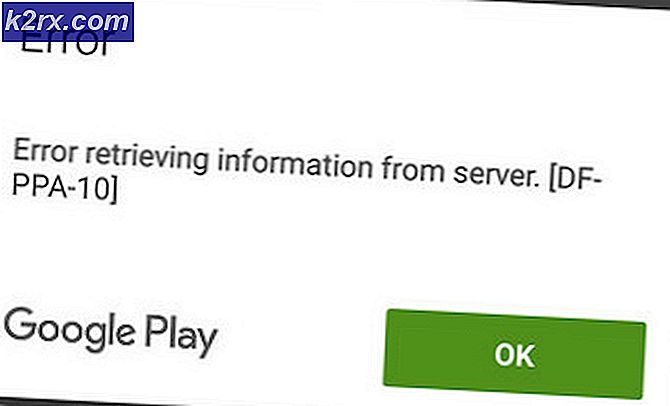So löschen Sie den iCloud-Account ohne Passwort
Seit der Veröffentlichung von iOS 7.1.1 hat Apple auf allen iOS-Geräten einen neuen Sicherheitsmechanismus eingeführt, der es dem Besitzer des Geräts vorschreibt, Find My iPhone zu deaktivieren, bevor ein iCloud- Konto gelöscht oder das iOS-Gerät wiederhergestellt werden kann.
Nun, dies erfordert natürlich Zugriff auf das Passwort, das mit der Apple ID des Geräts verknüpft ist. Das gesamte System wurde als großer Fortschritt für Apple Company angekündigt. Leider scheint es nach der Entdeckung eines Fehlers in iOS 7.1.1 nicht ganz sicher zu sein, dass der ganze Prozess relativ einfach umgangen werden kann.
Weitere Details und eine Schritt-für-Schritt-Anleitung zum Löschen des iCloud-Accounts ohne Passwort finden Sie weiter unten.
1. Gehe zuerst zu den Einstellungen> Allgemein> Info und stelle sicher, dass du das iOS 7.1.1 hast.
2. gehen Sie dann zu Einstellungen> iCloud> Mein Telefon finden
PRO TIPP: Wenn das Problem bei Ihrem Computer oder Laptop / Notebook auftritt, sollten Sie versuchen, die Reimage Plus Software zu verwenden, die die Repositories durchsuchen und beschädigte und fehlende Dateien ersetzen kann. Dies funktioniert in den meisten Fällen, in denen das Problem aufgrund einer Systembeschädigung auftritt. Sie können Reimage Plus herunterladen, indem Sie hier klicken3. Halten Sie die Taste Mein iPhone suchen nach links und tippen Sie auf Konto löschen, während Sie es gedrückt halten. Irgendwann hat es einige Verzögerungen; aber es sollte ein Dialog auftauchen; mit drei Optionen Keep auf meinem iPhone Löschen von meinem iPhone und Abbrechen. Tippe auf "Von iPhone löschen" und tippe sofort auf "Mein iPhone finden". wenn sich das Pop-up wieder öffnet und nach dem Passwort fragt; Tippen Sie auf Abbrechen.
4. Gehen Sie nun zu den iCloud-Einstellungen und löschen Sie den iCloud-Namen, löschen Sie ihn einfach. (nicht tippen fertig)
5. Halten Sie nun den Netzschalter gedrückt und schalten Sie Ihr Gerät aus. (zum Ausschalten schieben) und halten Sie den Netzschalter erneut gedrückt, um ihn wieder einzuschalten.
6. Schalten Sie Ihr Gerät wieder ein. Gehe nun zu Einstellungen -> iCloud .
7. Tippen Sie nun auf das Löschen-Konto und Sie werden aufgefordert, den iCloud- Account zweimal zu löschen. Tippen Sie jedesmal auf Löschen .
8. Es sollte mit dem Löschen beginnen. So einfach ist das. Um dies zu verhindern, vergewissern Sie sich, dass Sie einen Passcode auf Ihrem Gerät haben. So etwas könnte in nur 5 Minuten von Ihrem Gerät an Ihrem Gerät vorgenommen werden.
Wenn Sie irgendwelche Fragen haben, zögern Sie nicht, unten zu fragen.
PRO TIPP: Wenn das Problem bei Ihrem Computer oder Laptop / Notebook auftritt, sollten Sie versuchen, die Reimage Plus Software zu verwenden, die die Repositories durchsuchen und beschädigte und fehlende Dateien ersetzen kann. Dies funktioniert in den meisten Fällen, in denen das Problem aufgrund einer Systembeschädigung auftritt. Sie können Reimage Plus herunterladen, indem Sie hier klicken